Și așa! Deschideți un cont în centrul de tranzacționare Forex4you.org

Vor fi oferite mai multe facturi, dar vom deschide exact contul Cent
În fereastra următoare va trebui să introduceți datele noastre reale.
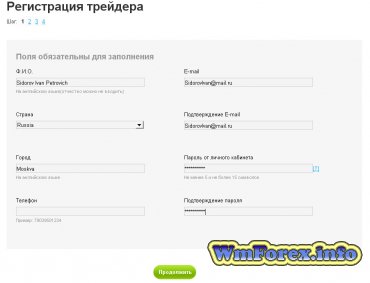
În următoarea fereastră de înregistrare, trebuie să selectăm următorii parametri:
Tip de cont. Cent Lite
Moneda. USD
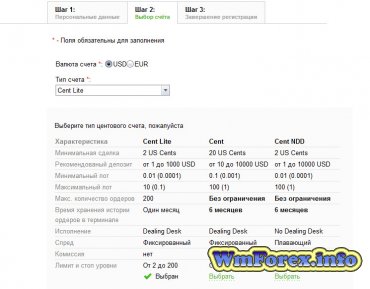
Umăr. 1: 200 Așa cum se arată în imagine.
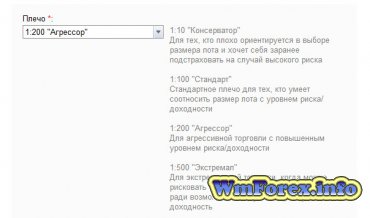
După încheierea procedurii de înregistrare, mergem la birou și reîncărcați contul, puteți reîncărca în contul de bani, astfel încât banii Yandex și cardurile de credit trebuie să vă decideți. Vă recomandăm ca începător să vă reîncărcați contul cu cel puțin 100 $ mai mult dacă vă place (și acesta va fi), puteți să vă măriți depozitul pentru mai mulți bani.
Acum trebuie să descărcați, terminalul de tranzacționare Metatrader 4 să îl descărcați exact pe acest link. Când fișierul este descărcat, porniți-l și instalați terminalul. Implicit se va afla în dosarul C: Program Files / Forex4you MetaTrader 4 /. Și acum cel mai important moment, este timpul să descărcați consilierul nostru care va lucra pentru noi.
Astfel, vor exista două versiuni pentru cotațiile de 4 și 5 cifre:
Descărcați consultant pentru terminalul MT4 pe această legătură
Descărcați consultant pentru terminalul MT5 pe acest link
Este foarte important! Este posibil ca consilierul să nu funcționeze pe noul terminal MT4 Build 604+ și mai târziu, așadar vă recomand să reveniți la construirea versiunii 509. pentru aceasta, descărcați arhiva cu vechea versiune. Apoi despachetați-l la unitatea "C: \ Program Files \" directorul poate crea orice, bine, apoi toate instrucțiunile de mai jos.
Acum despachetați arhiva noastră în dosarul este un fișier cu numele Ilan1.6Dynamic aici este ceea ce noi și ne arunca în dosarul C: Program Files / Forex4you MetaTrader 4 / experți /
Înainte este instrucțiunea despre cum și ce să faceți în terminal.
După prima pornire a programului, închidem toate cele 4 grafice. Acum du-te la File -> conectare și introduceți datele din contul de tranzacționare (a nu se confunda cu intrarea de date la site-ul nu este același lucru), în figura de mai jos, vom vedea în cazul în care pentru a introduce un nume de utilizator și parolă, de conectare este numărul de cont.
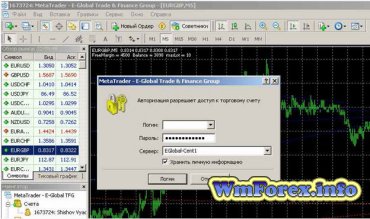
Apoi, mergeți la fereastra terminalului din lista de ansamblu a pieței și selectați moneda cu care vom lucra. ATENȚIE! Alegeți o pereche valutară GBPUSD cu o diagramă minut M5. După ce ați selectat moneda, faceți clic dreapta pe perechea GBPUSD și dați clic pe link (Fereastra grafică).
Instrucțiuni pentru configurarea Expert Advisor
În fereastra Navigator, găsiți Expert Advisor, fixați-l cu butonul din stânga al mouse-ului și trageți-l în fereastra diagramă, după cum se arată în figura de mai jos. În aceeași fereastră, vedem ce setări trebuie făcute, sunt marcate cu cercuri roșii.

Apoi, în fila Setări de intrare, configurați așa cum se arată în figura de mai jos.
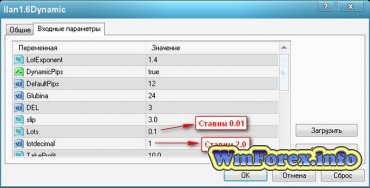
În funcție de depozit, plasăm astfel de loturi:
În fereastra terminalului, în fila - Instrumente / Setări: Setați casetele de selectare ca în imagine.



Ei bine, asta e tot, îți doresc succes în creșterea de dolari
Am împărțit ecranul lucrării consilierului într-o zi într-un cont real, cu un depozit de 100 de dolari.
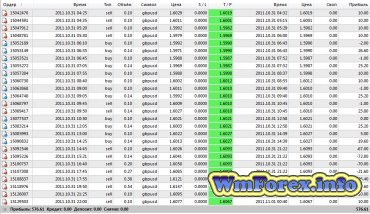
Alte știri corelate: